Портал СЭП – это Система электронных паспортов, содержащая данные обо всех транспортных средствах, зарегистрированных в РФ. Чтобы получить нужные сведения, необходимо зарегистрироваться на портале. Это можно сделать двумя способами: с помощью личной электронной подписи или через сайт Госуслуги. Важный нюанс: регистрация на портале СЭП через Госуслуги возможна лишь в случае подтвержденной учетной записи.
Как зарегистрироваться на портале СЭП через Госуслуги

- Пройти по ссылке на сайте, открывающей форму регистрации, где нужно будет ввести логин и пароль от Госуслуг и нажать на кнопку подтверждения.
- В появившейся форме ввести e-mail и также подтвердить создание учетной записи. На указанную электронную почту придет код, который нужно будет ввести в следующем всплывающем окне.
- Появится уведомление «Учетная запись зарегистрирована». После этого можно переходить на портал и начинать работу с ним.
Регистрация с помощью электронной подписи

Если регистрация на сайте СЭП через Госуслуги по каким-то причинам не подходит, можно это сделать с помощью электронной подписи. Если ее еще нет, то необходимо создать ее. Для создания электронной подписи придется установить на свой ПК специальный криптоплагин. Нужно выбрать соответствующий вариант на сайте, нажав на ссылку «Plugin для работы с электронной подписью».

В открывшемся окне нажать на кнопку «Выполнить». После этого скачать на свой компьютер и открыть файл cadesplugin.exe. Подтвердить установку и дождаться, пока программа установится на ПК. Затем нужно запустить свой браузер и дождаться установки расширения «CryptoPro Extension for CAdES Browser Plug-in».
В некоторых браузерах требуется дополнительно включить его, зайдя в настройки. У пользователей браузера Chrome также может быть, что плагин был установлен и удален ранее, или по каким-то причинам не скачался. Тогда нужно скачать его отдельно из интернет-магазина Chrome. Для пользователей браузера Opera появится кнопка «Добавить в Opera», а в Firefox придется найти, скачать расширение и установить его в браузер самостоятельно. Для Microsoft Internet Explorer дополнительных настроек не требуется. После того, как плагин установлен, его нужно проверить на странице проверки браузера, перейдя по предложенной ссылке.
Возможности зарегистрированных пользователей на портале СЭП
Для зарегистрированных пользователей доступны следующие виды услуг:
- Запрос статуса ЭПТС для своего автомобиля;
- Просмотр списка существующих электронных паспортов ТС (шасси);
- Получение информации из них.
Регистрация на портале «Система электронных паспортов» через «Госуслуги»
Если у вас есть подтвержденная учетная запись на портале «Госуслуги», то Вы можете зарегистрироваться в «Системе электронных паспортов» с её помощью.
Содержание:
• Регистрация в Системе Электронных Паспортов.
• Подтверждение собственника в СЭП
Регистрация в Системе Электронных Паспортов.
1. Перейти на сайт elpts.ru
2. Нажимаем на «Войти на портал СЭП»

3. Нажимаем на «ВХОД»

4. Далее мы нажимаем на иконку «ГОСУСЛУГИ»

5. Далее вас перекидывает на сайт «ГОСУСЛУГИ» где вы вводите свой ЛОГИН и ПАРОЛЬ от учетной записи и нажимаете ВОЙТИ.
(ВАЖНО!!!: Ваша учетная запись должна быть подтверждена)

6. Далее вас перекидывает обратно на сайт СЭП и вы подписываете «Пользовательские соглашения».

6.1 Открывается окно и опускаемся вниз. Ставим галочку и нажимаем ПРОДОЛЖИТЬ.

Поздравляем! Вы прошли регистрацию на сайте «Системы Электронных Паспортов».
ВНИМАНИЕ!!!
ПОСЛЕ ТОГО КАК ВЫ ЗАРЕГИСТРИРОВАЛИСЬ, СООБЩИТЕ НАМ. ДАЛЕЕ МЫ НАЧНЕМ ПЕРЕКИДЫВАТЬ ЭПТС НА ВАС!
ДАЛЕЕ МЫ СВЯЖЕМСЯ С ВАМИ ДЛЯ ТОГО ЧТОБЫ ВЫ ПОДТВЕРДИЛИ СЕБЯ КАК СОБСТВЕННИК В УЧЕТНОЙ ЗАПИСИ СЭП.
Подтверждение собственника в СЭП
После покупки мототехники новому владельцу мототранспортного средства необходимо подтвердить в личном кабинете заявление на смену собственника. После регистрации заявления старым собственником на портале ЭПТС новый владелец должен подтвердить это заявление.
1. Заходим в Личный кабинет на сайте elpts.ru

2 Далее вы переходите в раздел «Мои заявления»

3. Далее вас переносит на страницу поиска заявлений.
Тут вы должны сделать следующие:
1. Нажимаете кнопку «ИСКАТЬ»
2. Снизу должно появиться ваше заявление. (Если поиск не нашел заявление. попробуйте поставить даты (пункт на скриншоте №3)

4. Как нашли ваше заявление выбираем его (надо поставить слево галочку). Далее нажимаете на кнопку «Выбрать действие» и нажать «Посмотреть заявление.

5. Откроется окно заявление, где Вам необходимо ввести код подтверждения который придет Вам на E-mail.
После ввода Кода, нажмите «Согласен».

Поздравляем Вы новый собственник!
Если у вас остались вопросы обратитесь к менеджеру по телефону: +74997033332 (доб 1)
Возврат к списку
< 1 мин. чтения
Регистрация на цифровой платформе физического лица с помощью Госуслуг #
1. Зайдите на главную страницу сайта https://elpts.ru
2. Перейдите по ссылке «Личный кабинет» https://dp.elpts.ru/
3. Выберите вкладку «Для физических лиц»
4. Подтвердите согласие на обработку персональных данных
5. Выберите «ГосУслуги»
6. Откроется форма регистрации
7. Укажите адрес электронной почты
8. Нажмите «Далее»
9. В открывшемся окне введите код подтверждения
10. Нажмите «Подтвердить код»
11. Ознакомьтесь с договором Оферты (пролистать весь документ)
12. Нажмите «Принять»
13. Процедура регистрации завершена
Обновлено 19.03.2025
Как проверить ЭП в выписке из электронного паспорта.ТС Республики Крым, оформление ЭПТС
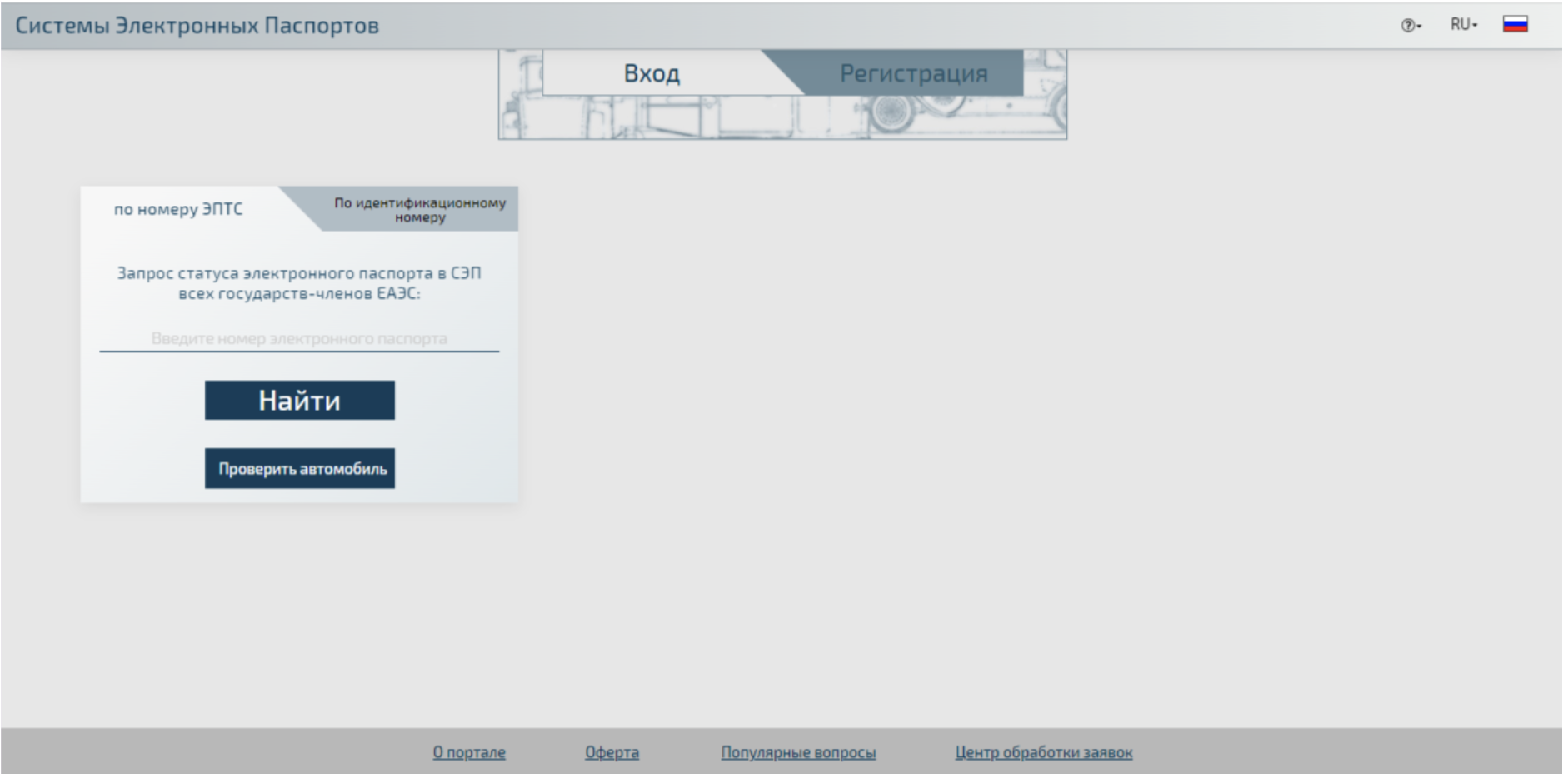
Регистрация на портале Электронных ПТС, происходит на официальном сайте по адресу https://portal.elpts.ru/portal
Далее необходимо нажать на кнопку «Регистрация»
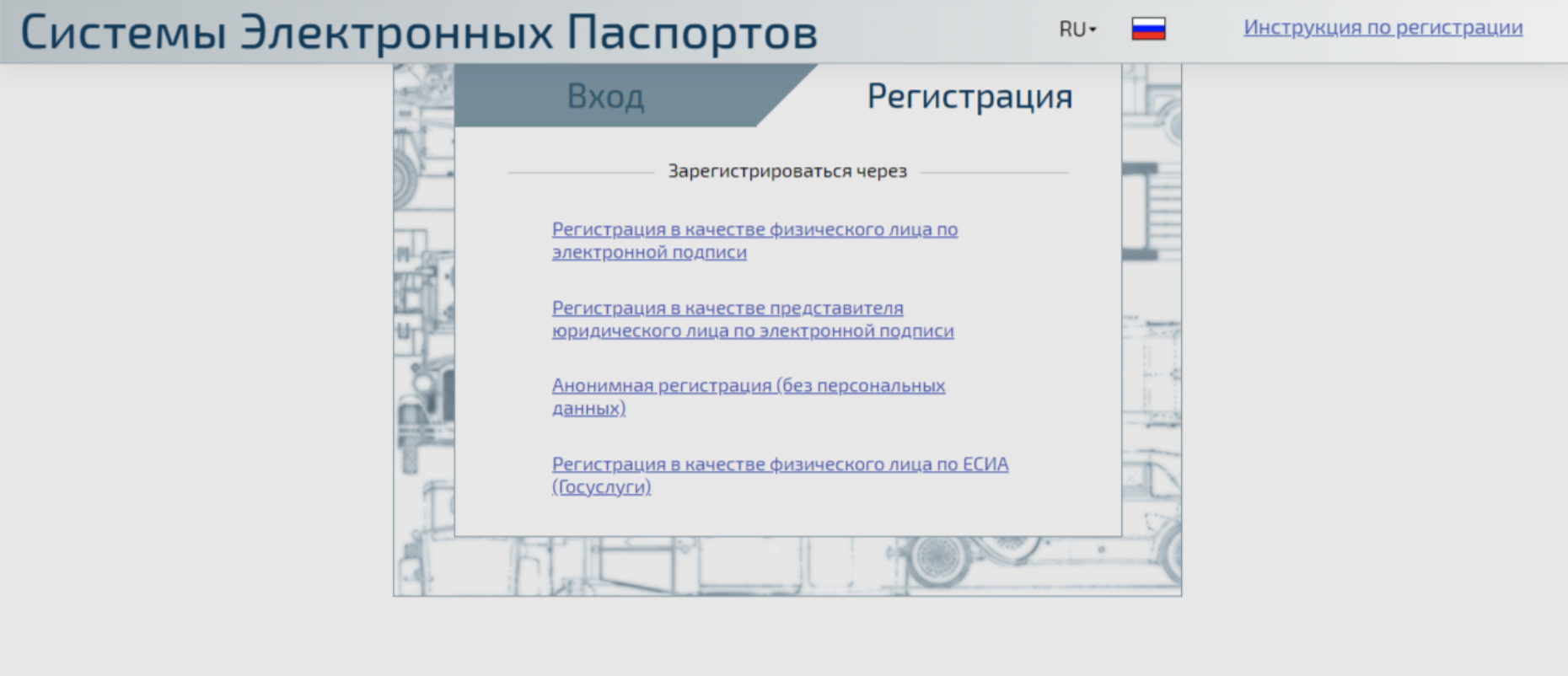
Регистрация в качестве физического лица по ЕСИА (Госуслуги)
Данный пункт дает Вам возможность зарегистрироваться через портал Госуслуг при этом у Вас уже должна быть создана учетная запись на портале Госуслуг.
Для этого перейдите в раздел регистрации portal.elpts.ru и выберете пункт: Регистрация в качестве физического лица по ЕСИА Госуслуги.
Далее вас переадресует на сайт ГосУслуги.
Если у Вас уже есть учетная запись то Вам будет предложено ввести логин и пароль для входа.
Обратите внимание на надпись Вход – АС СЭП
Предоставление прав доступа к Вашим данным
А именно Вам необходимо предоставить права доступа к следующим сведениям:
-Просмотр вашей фамилии, имени и отчества,
-Просмотр вашего СНИЛС,
-Просмотр вашего ИНН,
-Проведение входа в систему,
-Просмотр данных о вашем документе, удостоверяющем личность
Нажмите Предоставить и будете переадресованы на портал ЭПТС где Вам необходимо подтвердить регистрацию учетной записи.
Нажмите Да и перейдете к следующему этапу Регистрации Учетной записи на портале ЭПТС.
Регистрации учетной записи
В этом разделе Вам необходимо заполнить и подтвердить поля электронной почты.
Номер телефона подтверждать нет необходимости!
Введите Ваш адрес электронной почты и нажмите Подтвердить, далее откройте свой почтовый ящик email куда придет Ваш код подтверждения и введите его в поле Подтверждение E-mail
Требования к паролю
Придумайте пароль, обратите внимание разрешены только те символы, которые указаны ниже!
Ошибка к требованию пароля при регистрации на портале СЭП
Если у Вас возникает ошибка о том, что Ваш пароль не соответствует требованиям на портале СЭП, это означает:
-Пароль менее 8 символов,
-Отсутствуют большие латинские буквы,
-Отсутствуют маленькие латинские буквы,
-Пароль не содержит следующих символов: +-?*~|%@
Воспользуйтесь генератором пароля: https://elpts-info.ru/generator-password-dly-portal-elpts/
Ошибка при подтверждение номера телефона
Иногда на портале Электронных паспортов возникает ошибка при подтверждении номера телефона “Сервис временно недоступен” не переживайте, подтвердить номер телефона Вы сможете позже, для регистрации он не является обязательным.
Введите и подтвердите пароль, пройдите капчу и нажмите Зарегистрироваться.
Поздравляем! Ваша учетная запись зарегистрирована.
Вход при помощи Гос. Услуг
Нажмите Далее и Вас переадресует на главную страницу Портала. Нажмите на пункт Меню Вход и попробуйте авторизоваться При помощи значка Гос. Услуг.
Примите условия неподписанных пользовательских соглашений
Нажмите Просмотреть, пролистайте вниз и отметьте галочкой пункт “Я ознакомлен и согласен с условиями пользовательского соглашения” нажмите Продолжить
После принятия соглашений Вы окажитесь в Личном кабинете на портале Электронных паспортов транспортных средств. Примите (ДОГОВОР ОКАЗАНИЯ УСЛУГ) нажав Ознакомлен и согласен.
Если Вам срочно необходима Выписка из ЭПТС и нет времени на регистрацию, то вы можете заказать выписку на нашем сайте на данной странице.
Если у вас возникли вопросы по получению Электронного ПТС, вы всегда можете задать вопросы по телефону +79162273572( ватсапп) или написать на электронную почту otts@sertauto.ru
25.10.2023
